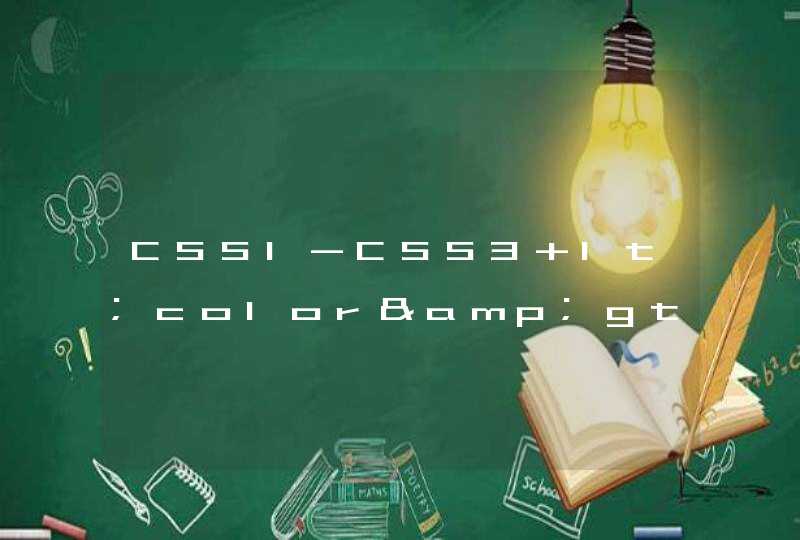笔记本电脑开始的那一栏不见了有可能是任务栏被隐藏或是资源管理器没打开。要先确定是哪一种原因再针对性解决。
首先将鼠标放在之前任务栏的位置,看他是否会自动弹出来。
如果可以弹出来,说明是任务栏被隐藏,具体操作步骤如下,以win7为例。
1、鼠标双击“计算机”,进入到计算机页面。
2、在计算机页面选择“打开控制面板”。
3、在控制面板界面选择系统和安全选项并点击进入。
4、在项目栏中选择外观子项里的“任务和开始菜单”进入设置界面。
5、在任务栏的选项中将“自动隐藏任务栏”选项前面的小勾去掉,选择锁定任务栏再点“确定”就可以了。
朋友好!
开始菜单不见了怎么办
方法一:
1、进入系统桌面,点击开始菜单,选择进入设置页面
2、然后,如图所示,选择进入“个性化”设置页面
3、接着,点击左侧进入“开始”界面
4、看到使用“使用全屏开始屏幕”设置,处于开启状态,点击关闭
5、最后,重新回到Windows电脑桌面,即可发现开始菜单已经恢复
方法二:
1、其实,在看不见开始菜单和任务栏的时候,可能是电脑设置任务栏自动隐藏了
2、这时候,只需移动鼠标至下方任务栏空白处,右键选择“属性”,取消勾选“自动隐藏任务栏”即可
3、但是,如果将鼠标移动桌面下方,任务栏也没有出现,请仔细检查是否有显示一条线,如果确实有线,应该会看见鼠标变成上下箭头模式,拖动鼠标显示任务栏,即可找到开始菜单
4、如果还不行的话,你就要考虑是不是电脑中了病毒,建议通过安全杀毒软件检测修复
方法三:
1、如果电脑开始菜单不是不见了,而是跑去任务栏右侧,解决方法很简单
2、只需要在开始菜单位置处,单击鼠标左键不放,直接拖动至任务栏左侧即可恢复
3、但是,如果无法直接拖动的话,可能是开启了“锁定任务栏”设置,右键取消“锁定任务栏”,再重新拖动即可